8 个让我更有效率的 Git 别名
| 2020-12-09 20:23 收藏: 1
使用别名为你最常用或复杂的 Git 命令创建快捷方式。
这篇出色的文章《改变我使用 Git 工作方式的七个技巧》启发了我写下另一个对我在命令行上使用 Git 的经验有重大影响的 Git 特性:别名。
定义 Git 的别名来替代命令有两大好处。
- 它简化了有许多选项的长命令,使它们更短,更容易记住。
- 缩短了经常使用的命令,使你的工作更有效率。
如何定义和使用别名
要定义 Git 的别名,请使用 git config 命令,加上别名和要替换的命令。例如,要为 git push 创建别名 p:
$ git config --global alias.p 'push'
你可以通过将别名作为 git 的参数来使用别名,就像其他命令一样:
$ git p
要查看所有的别名,用 git config 列出你的配置:
$ git config --global -l
user.name=ricardo
user.email=ricardo@example.com
alias.p=push
你也可以用你喜欢的 shell 来定义别名,比如 Bash 或 Zsh。不过,用 Git 定义别名有几个功能是用 shell 无法实现的。首先,它允许你在不同的 shell 中使用别名,而无需额外配置。此外,它还集成了 Git 的自动更正功能,所以当你输入错误的命令时,Git 可以建议你正确的别名。最后,Git 还会将别名保存在用户配置文件中,你可以通过复制一个文件将别名转移到其他机器上。
无论使用哪种方法,定义别名都能改善你使用 Git 的整体体验。更多关于定义 Git 别名的信息,请看《Git Book》。
8 个有用的 Git 别名
现在你知道如何创建和使用别名了,来看看一些有用的别名。
1、Git 状态
Git 命令行用户经常使用 status 命令来查看已更改或未跟踪的文件。默认情况下,这个命令提供了很多行的冗长输出,你可能不想要或不需要。你可以使用一个别名来处理这两个组件。定义别名 st 来缩短命令,并使用选项 -sb 来输出一个不那么啰嗦的状态和分支信息。
$ git config --global alias.st 'status -sb'
如果你在一个干净的分支上使用这个别名,你的输出就像这样:
$ git st
## master
在一个带有已更改和未跟踪文件的分支上使用它,会产生这样的输出:
$ git st
## master
M test2
?? test3
2、Git 单行日志
创建一个别名,以单行方式显示你的提交,使输出更紧凑:
$ git config --global alias.ll 'log --oneline'
使用这个别名可以提供所有提交的简短列表:
$ git ll
33559c5 (HEAD -> master) Another commit
17646c1 test1
3、Git 的最近一次提交
这将显示你最近一次提交的详细信息。这是扩展了《Git Book》中 别名 一章的例子:
$ git config --global alias.last 'log -1 HEAD --stat'
用它来查看最后的提交:
$ git last
commit f3dddcbaabb928f84f45131ea5be88dcf0692783 (HEAD -> branch1)
Author: ricardo <ricardo@example.com>
Date: Tue Nov 3 00:19:52 2020 +0000
Commit to branch1
test2 | 1 +
test3 | 0
2 files changed, 1 insertion(+)
4、Git 提交
当你对 Git 仓库进行修改时,你会经常使用 git commit。使用 cm 别名使 git commit -m 命令更有效率:
$ git config --global alias.cm 'commit -m'
因为 Git 别名扩展了命令,所以你可以在执行过程中提供额外的参数:
$ git cm "A nice commit message"
[branch1 0baa729] A nice commit message
1 file changed, 2 insertions(+)
5、Git 远程仓库
git remote -v 命令列出了所有配置的远程仓库。用别名 rv 将其缩短:
$ git config --global alias.rv 'remote -v'
6、Git 差异
git diff 命令可以显示不同提交的文件之间的差异,或者提交和工作树之间的差异。用 d 别名来简化它:
$ git config --global alias.d 'diff'
标准的 git diff 命令对小的改动很好用,但对于比较复杂的改动,外部工具如 vimdiff 就更有用。创建别名 dv 来使用 vimdiff 显示差异,并使用 y 参数跳过确认提示:
$ git config --global alias.dv 'difftool -t vimdiff -y'
使用这个别名来显示两个提交之间的 file1 差异:
$ git dv 33559c5 ca1494d file1
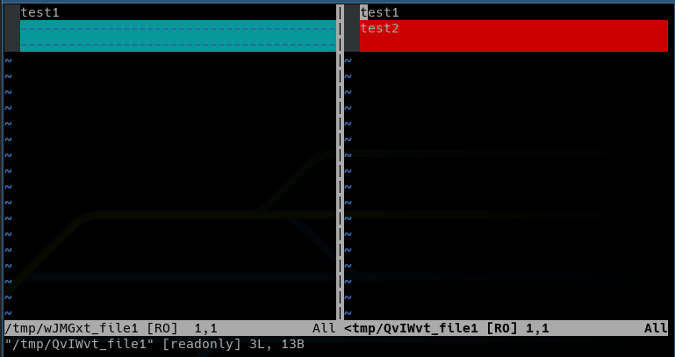
7、Git 配置列表
gl 别名可以更方便地列出所有用户配置:
$ git config --global alias.gl 'config --global -l'
现在你可以看到所有定义的别名(和其他配置选项):
$ git gl
user.name=ricardo
user.email=ricardo@example.com
alias.p=push
alias.st=status -sb
alias.ll=log --oneline
alias.last=log -1 HEAD --stat
alias.cm=commit -m
alias.rv=remote -v
alias.d=diff
alias.dv=difftool -t vimdiff -y
alias.gl=config --global -l
alias.se=!git rev-list --all | xargs git grep -F
8、搜索提交
Git 别名允许你定义更复杂的别名,比如执行外部 shell 命令,可以在别名前加上 ! 字符。你可以用它来执行自定义脚本或更复杂的命令,包括 shell 管道。
例如,定义 se 别名来搜索你的提交:
$ git config --global alias.se '!git rev-list --all | xargs git grep -F'
使用这个别名来搜索提交中的特定字符串:
$ git se test2
0baa729c1d683201d0500b0e2f9c408df8f9a366:file1:test2
ca1494dd06633f08519ec43b57e25c30b1c78b32:file1:test2
自动更正你的别名
使用 Git 别名的一个很酷的好处是它与自动更正功能的原生集成。如果你犯了错误,默认情况下,Git 会建议使用与你输入的命令相似的命令,包括别名。例如,如果你把 status 打成了 ts,而不是 st,Git 会推荐正确的别名:
$ git ts
git: 'ts' is not a git command. See 'git --help'.
The most similar command is
st
如果你启用了自动更正功能,Git 会自动执行正确的命令:
$ git config --global help.autocorrect 20
$ git ts
WARNING: You called a Git command named 'ts', which does not exist.
Continuing in 2.0 seconds, assuming that you meant 'st'.
## branch1
?? test4
优化 Git 命令
Git 别名是一个很有用的功能,它可以优化常见的重复性命令的执行,从而提高你的效率。Git 允许你定义任意数量的别名,有些用户会定义很多别名。我更喜欢只为最常用的命令定义别名 —— 定义太多别名会让人难以记忆,而且可能需要查找才能使用。
更多关于别名的内容,包括其他有用的内容,请参见 Git 维基的别名页面。
via: https://opensource.com/article/20/11/git-aliases
作者:Ricardo Gerardi 选题:lujun9972 译者:wxy 校对:wxy
